Zawartość strony
Więcej informacji
PlanBoard
Tablica planowania z wydarzeniami w Kalendarzu Google
PlanBoard to dodatek do Arkuszy Google , który pobiera kalendarze i wydarzenia z Kalendarza Google oraz tworzy i aktualizuje wydarzenia w Kalendarzu Google. W przeciwieństwie do Kalendarza Google, PlanBoard utrzymuje wybraną stałą kolejność kalendarzy, pokazując, co jest jeszcze dostępne dla większej liczby firm.
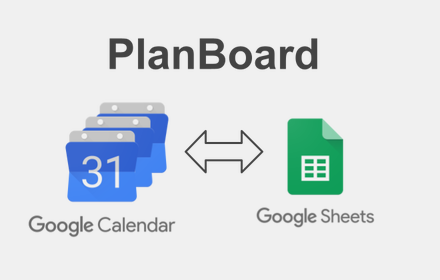
Kalendarz może być od osoby lub obiektu. W przypadku obiektów pozwala to na planowanie ich wynajmu lub użytkowania, np. łodzi, apartamentów, domów wakacyjnych, sprzętu, pojazdów itp. W przypadku osób harmonogramy pracy można tworzyć z indywidualnych kalendarzy.
Kalendarze są wyświetlane na poziomej skali czasowej. Każdy kalendarz można rozszerzyć, aby zobaczyć jego wydarzenia. Po zwinięciu wydarzenia są wyświetlane jako oś czasu, na której wyraźnie widać wolne okresy.
Wybierając komórki arkusza kalkulacyjnego w kalendarzu w planboardzie, możesz utworzyć wydarzenie w wybranych datach w tym Kalendarzu Google. Wybrane wydarzenie można zaktualizować do innej daty, godziny lub kalendarza. Dalsze szczegóły można zmienić w wydarzeniu Kalendarza Google, które jest połączone z planboardem.
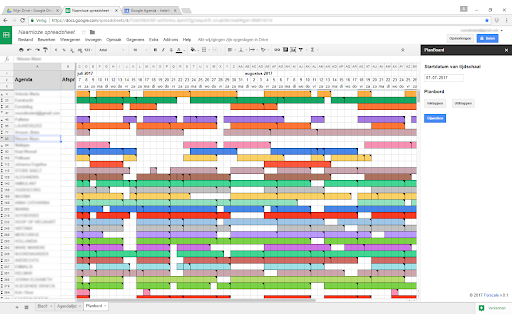
Wersja bezpłatna wyświetla wydarzenia z głównego kalendarza powiązanego z kontem Google.
Wersja uaktualniona wyświetla wszystkie Twoje kalendarze oraz kalendarze udostępnione Tobie w wybranej kolejności.
Zainstaluj dodatek w arkuszu kalkulacyjnym:
Możesz wypróbować aktualizację przez 10 dni za darmo i kupić ją na 1 rok za pośrednictwem PayPal w samym dodatku PlanBoard : menu Rozszerzenia > PlanBoard > Upgrade ...
Przeczytaj także Warunki korzystania i Politykę prywatności .
Podręcznik
Arkusz kalkulacyjny
Planboard jest wyświetlany w arkuszu kalkulacyjnym składającym się z dwóch arkuszy roboczych, listy kalendarzy ze wszystkimi dostępnymi kalendarzami i tablicy planowania z wybranym widokiem, z paskiem bocznym po prawej stronie do przeglądania, edycji i ustawień. Arkusz kalkulacyjny można udostępnić, aby pokazać go innym.
Lista kalendarza
W tym arkuszu kalkulacyjnym wymienione są wszystkie kalendarze, do których Twoje konto ma dostęp.
- Kalendarz główny – kalendarz, który domyślnie jest dołączony do Twojego konta
- Dodane kalendarze – kalendarz, który sam tworzysz i używasz w określonym celu
- Współdzielony kalendarz(e) – kalendarz, który ktoś udostępnia Tobie
Twoje konto może mieć różne uprawnienia dostępu do współdzielonych kalendarzy: „właściciel”, „pisarz”, „czytelnik” i „freeBusyReader”. Wydarzenia w kalendarzach z uprawnieniami „właściciel” i „pisarz” można modyfikować.
Możesz zmienić kolejność kalendarzy, przesuwając cały wiersz: zaznacz wiersz i przeciągnij, trzymając naciśnięty klawisz SHIFT.
Po wykupieniu wersji próbnej lub licencji uaktualnienia można wybrać wszystkie kalendarze. Bez niej dostępny jest tylko kalendarz główny.
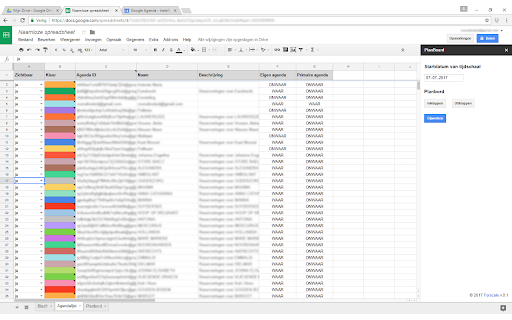
Tablica planowania
W tym arkuszu kalkulacyjnym wyświetlane są kalendarze, które mają widoczne „tak” na liście kalendarzy i w kolejności, w jakiej kalendarze mają na liście kalendarzy. Rozwinięta oś czasu kalendarza pokazuje wydarzenia sekwencyjnie w czasie, zwinięta oś czasu pokazuje kompaktowe podsumowanie swoich wydarzeń.
Według kalendarza wyświetlane są rodzaje wydarzeń, które są wybrane w odpowiedniej kolumnie na liście Kalendarz. Mogą to być wydarzenia trwające cały dzień lub rozpoczynające się o określonej godzinie lub oba rodzaje (ustawienie domyślne).
Pasek boczny
Pasek boczny otwiera się z menu Rozszerzenia > PlanBoard > Otwórz pasek boczny . Ma dwie zakładki: Wydarzenia i Ustawienia .
Wydarzenia
Ta zakładka paska bocznego umożliwia przeglądanie i edycję zdarzeń.
Oś czasu kalendarza
Po lewej stronie każdej osi czasu kalendarza w arkuszu roboczym Planowanie znajduje się znak +/-, który umożliwia zwijanie i rozwijanie wydarzeń. Tutaj, na pasku bocznym, wszystkie osie czasu można zwijać i rozwijać jednocześnie.
Edytuj wydarzenie w Kalendarzu Google
Zacznij od wybrania komórek arkusza kalkulacyjnego w okresie czasu na tablicy planowania i kliknij na Pobierz wybór tablicy na pasku bocznym. Data rozpoczęcia i zakończenia okresu stanie się widoczna na pasku bocznym.
Jeśli zaznaczenie znajduje się na osi czasu kalendarza, zostanie utworzone nowe wydarzenie w Kalendarzu Google, wprowadź tytuł i opcjonalnie czas. Jeśli zaznaczenie znajduje się w wierszu istniejącego wydarzenia, zostanie ono zaktualizowane do tego okresu. Wybranie innego Kalendarza Google na pasku bocznym, aby przenieść wydarzenie, jest również możliwe.
Tytuł wydarzenia w planboardzie można również wybrać i zmodyfikować na pasku bocznym. Wydarzenie w kolumnie Calendar / Events można usunąć z Kalendarza Google, wybierając tytuł i usuwając go na pasku bocznym.
Po utworzeniu lub aktualizacji wydarzenia, tablica planowania jest wypełniana tym wydarzeniem z Kalendarza Google. Dalsze szczegóły tego wydarzenia można uzupełnić w Kalendarzu Google, klikając na link tytułu wydarzenia.
Ustawienia
Ta zakładka paska bocznego zawiera ustawienia.
Data rozpoczęcia skali czasowej
Data rozpoczęcia może być stała lub przesuwać się automatycznie wraz z datą.
Widok tablicy planowania
Tutaj możesz ustawić obecność i wygląd kolumn oraz wydarzeń na osi czasu na tablicy planowania.
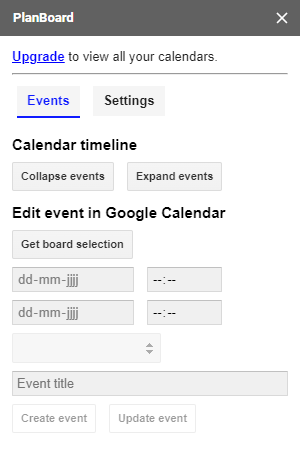
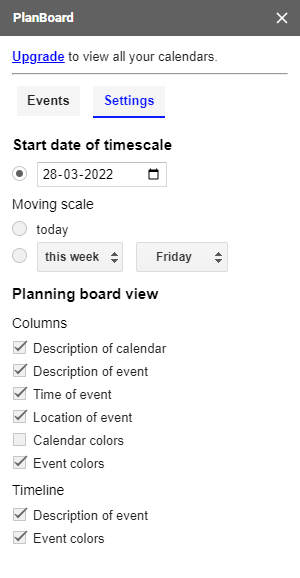
Odświeżać
Tablica planowania musi być regularnie odświeżana, aby przetwarzać zmiany w kalendarzu(ach). Można to zrobić ręcznie za pomocą menu Rozszerzenia > PlanBoard > Odśwież tablicę planowania . Po otwarciu paska bocznego tablica planowania jest odświeżana automatycznie co 5 minut.
FAQ - Najczęściej zadawane pytania
Dlaczego na pasku bocznym wyświetla mi się komunikat „drive.google.com odmówił połączenia”?
Dzieje się tak, ponieważ jesteś zalogowany na wielu kontach Google. Pasek boczny czasami używa innego konta niż arkusz kalkulacyjny, co jest znanym problemem Google . Rozwiązaniem jest wylogowanie się z innych kont lub upewnienie się, że konto arkusza kalkulacyjnego jest kontem domyślnym, lub skorzystanie z okna incognito przeglądarki i zalogowanie się tam (zalecane obejście).





